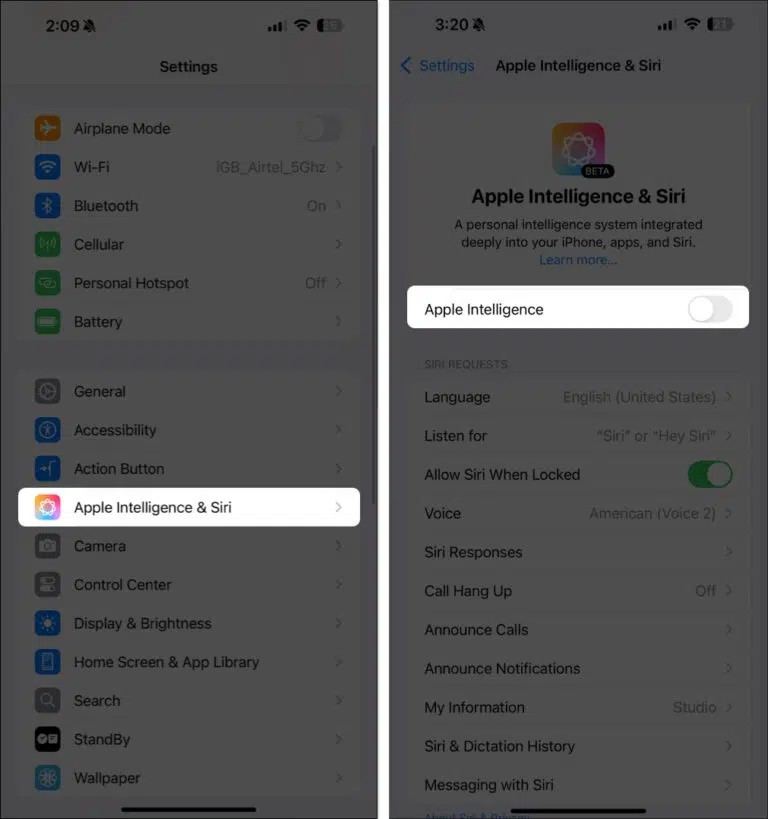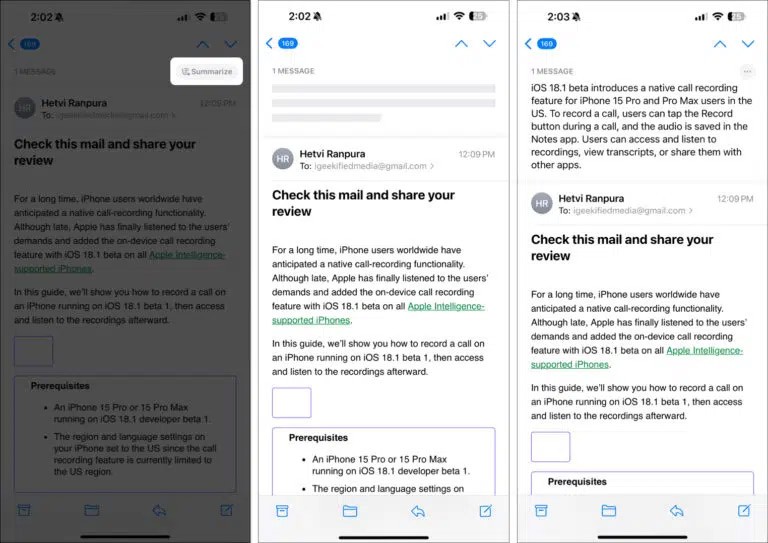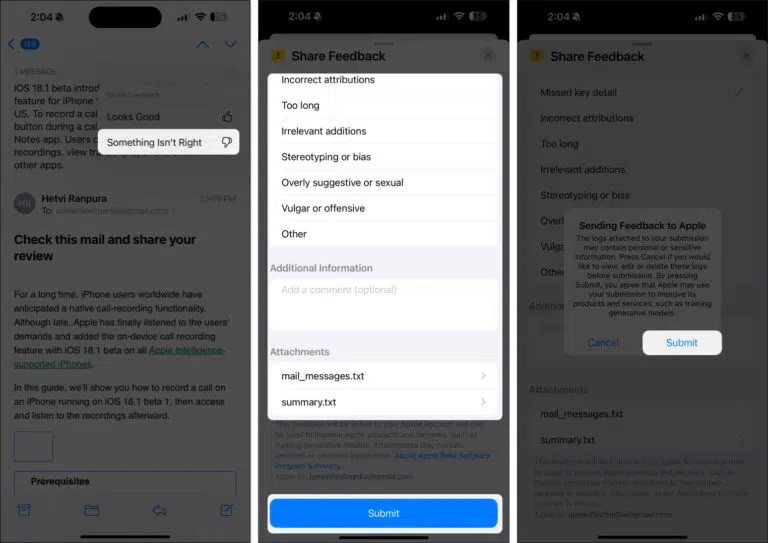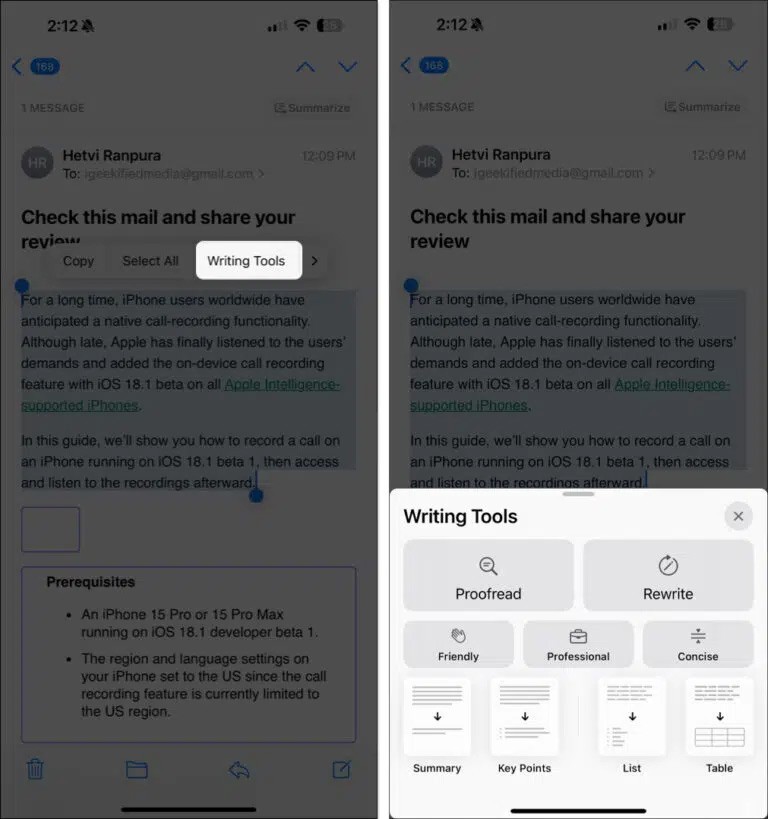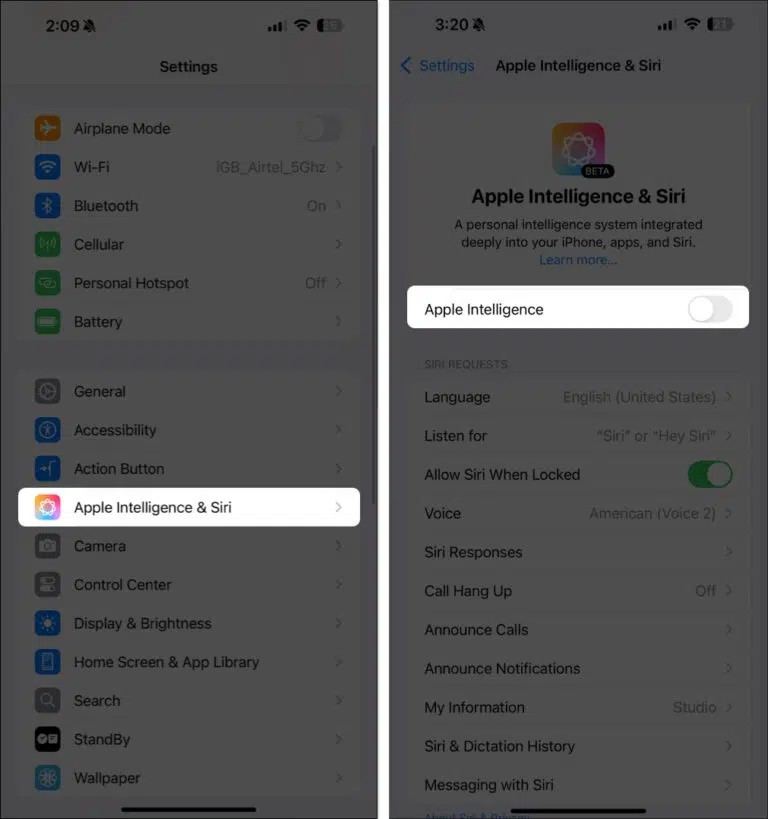Apple Intelligence L'iPhone porta con sé una serie di funzionalità di intelligenza artificiale da sperimentare sui dispositivi Apple, tra cui l'app Mail. Gli utenti possono utilizzare lo strumento di intelligenza artificiale presente nell'iPhone per aiutarli a scrivere e-mail, riassumere il contenuto dell'e-mail con lo strumento di intelligenza artificiale per ottenere il contenuto principale dell'e-mail. Ecco le istruzioni per utilizzare Apple Intelligence in iPhone Mail.
Come visualizzare la posta prioritaria in iPhone Mail
Se ricevi molti messaggi di posta elettronica ogni giorno, Apple Intelligence può riorganizzare la posta in arrivo e spostare i messaggi considerati più importanti in cima alla lista dei messaggi meno importanti, in modo da poterli accedere immediatamente.
Facciamo clic sull'app Mail sull'iPhone e poi su Posta in arrivo . Successivamente, fare clic sull'icona con i 3 punti e selezionare Mostra priorità per visualizzare la posta prioritaria.
Subito dopo vedrai l'interfaccia della posta riorganizzata, con la posta prioritaria in alto.

Come riepilogare le email utilizzando Apple Intelligence
L'app Mail ti consente di riepilogare l'intero contenuto di un'e-mail con un solo tocco, risparmiando tempo quando lavori con la posta elettronica.
Apri l'email che vuoi riepilogare, quindi fai clic su Riepiloga accanto ad essa per riassumerne il contenuto. Attendi qualche secondo e vedrai un riepilogo del contenuto dell'email.
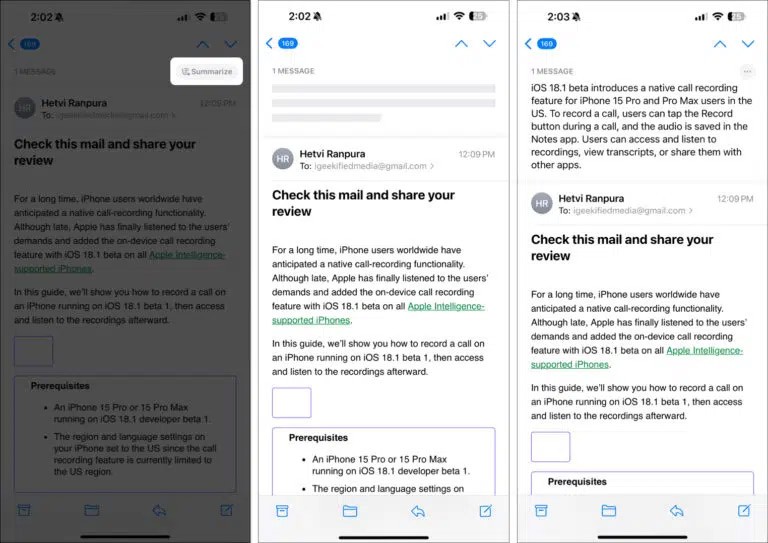
Apple ora consente di inviare un feedback riassuntivo per migliorare questa funzionalità di riepilogo via e-mail.
Fai clic sull'icona con i 3 punti nel contenuto dell'e-mail e seleziona Sembra buono se il riepilogo ti piace, Qualcosa non va per fornire suggerimenti per migliorare. Nella pagina dei commenti, inserisci il tuo feedback e clicca su Invia per inviarlo.
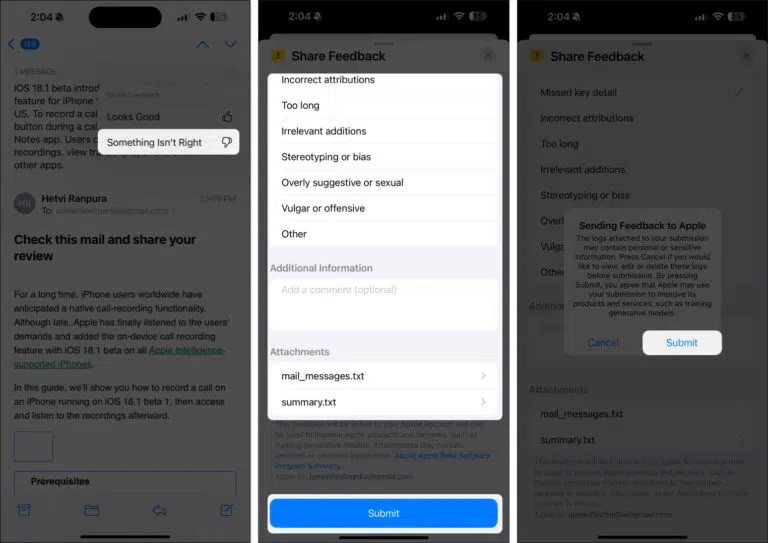
Come utilizzare lo strumento di scrittura in iPhone Mail
Uno degli strumenti più interessanti che Apple Intelligence utilizza in Mail è lo strumento di scrittura delle email. Puoi usare questo strumento per riscrivere le email con toni diversi.
Inserisci il nuovo contenuto dell'email, quindi evidenzia il contenuto che desideri riscrivere e fai clic su Strumenti di scrittura . Ora vediamo le opzioni di stile per la riscrittura delle email come mostrato tra cui puoi scegliere.
Il contenuto dell'email verrà quindi riscritto nello stile da te scelto.
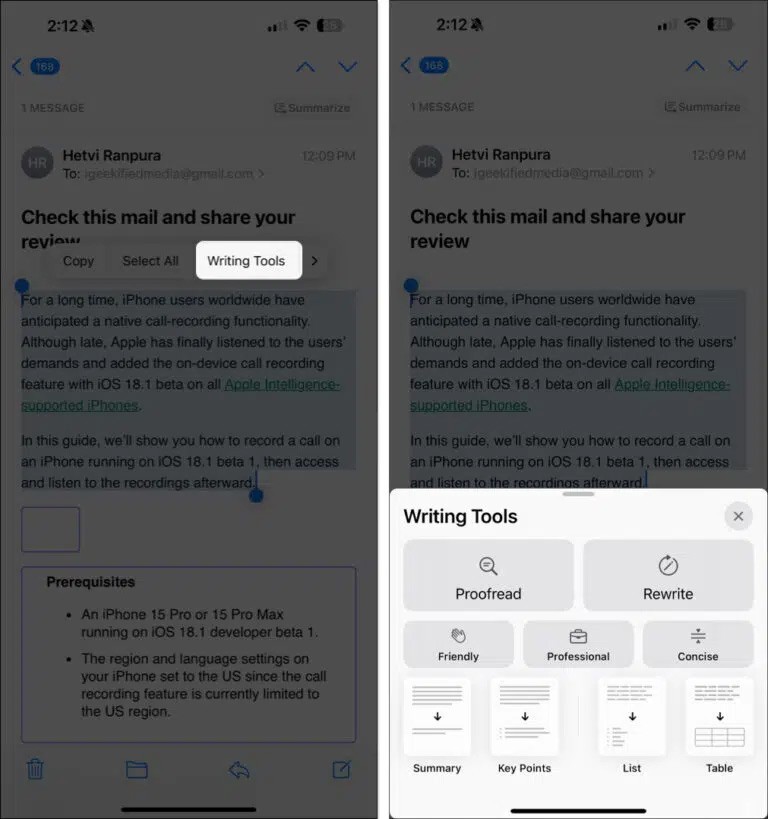
Come disattivare Apple Intelligence in iPhone Mail
Se non vuoi utilizzare Apple Intelligence in iPhone Mail, dovrai disattivarla completamente.
Vai su Impostazioni e seleziona Apple Intelligence e Siri. Quindi basta disattivare Apple Intelligence.